Propaganda
Recentemente, sugeri que os usuários que desejam sair do Windows XP considere um Mac Refugiados do Windows XP: Você já considerou um MacBook Air?Usuários do Windows XP (e, em menor grau, Windows Vista e 7) têm um caminho de atualização infeliz à sua frente. Talvez seja hora de abandonar completamente o Windows e comprar um MacBook Air. consulte Mais informação . Embora eu ainda ache uma boa ideia, muitos leitores me chamaram de louca; nem todo mundo quer aprender a voar pulando de um penhasco. Quem quer algo mais familiar pode sempre em vez disso, use o Windows 7 4 maneiras baratas de obter uma cópia legal do Windows 7Parece que a Microsoft está acertando as unhas com o Windows apenas em todas as outras versões. O Windows 7 foi um deles. O problema é que a Microsoft não vende mais o Windows 7. Aqui estão as suas opções. consulte Mais informação , e você pode fazer com que pareça quase idêntico ao Windows XP com algumas modificações rápidas.
Etapa 1: faça o download do tema Luna
A aparência padrão com a qual a maioria dos usuários do Windows XP está familiarizada é o tema Luna. Isso inclui a barra de tarefas azul e o fundo da área de trabalho de colinas gramadas e onduladas.
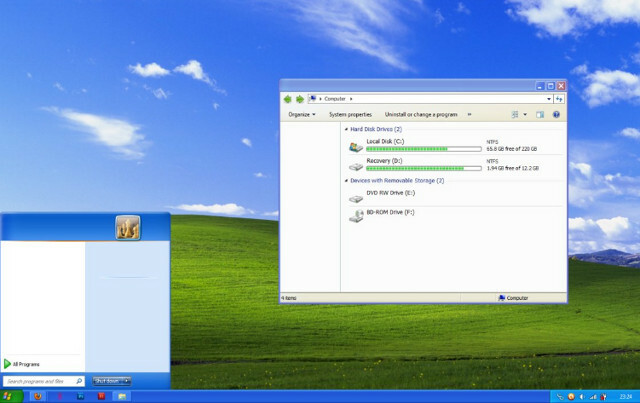
O Windows 7 não inclui esse tema, mas você pode pegá-lo no DeviantART, onde um usuário chamado Satukoro reuniu uma recriação popular. No entanto, você não pode usar o arquivo .zip, portanto, deixe-o de lado por enquanto.
Etapa 2: Faça o download do Universal Theme Patcher
Agora você tem o tema Luna, mas o Windows 7 não suporta totalmente temas de terceiros por padrão. Para usá-lo, você precisa de outro programa chamado Universal Theme Patcher. Você pode pegar isso em Escaninho do tema, TCP-Z e alguns outros sites. Muitos outros sites que hospedam este utilitário tente instalar o adware Mantenha seu PC limpo de anúncios e vírus com o Lavasoft Ad-Aware + Free [Windows]Continuo sugerindo a todos que a execução do Ad-Aware é uma boa ideia. Ele não precisa necessariamente ser executado exclusivamente como o único software antivírus, mas eu descobri que a equipe do Ad-Aware fez uma ... consulte Mais informação ao lado, tenha cuidado com o que você clicar.
Etapa 3: Instalar o Universal Theme Patcher
Abrindo o UTP arquivo zip Qual é o melhor método de compactação de arquivos? MakeUseOf Tests Zip, RAR e maisA compactação de arquivos é uma tarefa importante e comum que os usuários solicitam com frequência em seus computadores. A redução do tamanho de um arquivo facilita o envio por e-mail ou a colocação em uma unidade flash. Também reduz o uso de largura de banda e ... consulte Mais informação apresentará dois executáveis. Um terá x86 em seu nome de arquivo, o outro x64. Lembre-se de que x86 é para instalações do Windows de 32 bits, enquanto x64 é para instalações de 64 bits. Instale o que for apropriado para o seu PC.
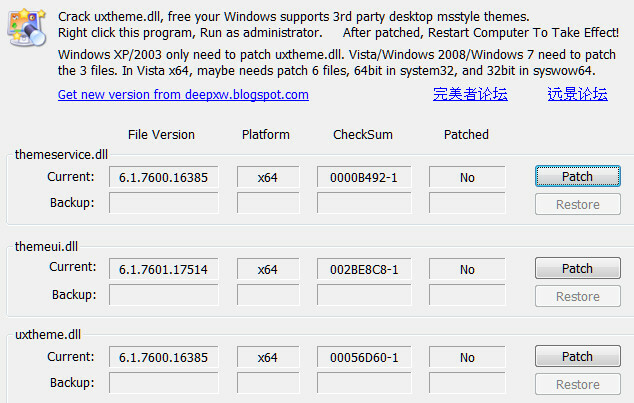
O instalador apresentará uma janela informando qual versão do Windows você está usando e quantos arquivos precisam ser corrigidos. Clique sim continuar.
Agora você verá uma interface com três seções. Cada um lista um arquivo que deve ser corrigido. Clique em cada botão do patch e, em seguida, reinicie o computador.
Etapa 4: instalar os arquivos de tema
Agora encontre o tema Luna. Zip que você baixou e abra-o. Abra também o Windows Explorer e navegue até C: \ Windows \ Resources \ Themes. Copie os arquivos da pasta zip temas pasta no diretório \ Themes.

Clique com o botão direito do mouse em qualquer espaço vazio da área de trabalho e abra Personalizar. Na janela que se abre, você verá uma nova Temas Instalados categoria, que inclui Luna e Luna Aero. Escolha Luna para aquele visual XP puro.
Etapa 5: ajustar a barra de tarefas
É mais parecido com o XP! Mas espere - você não terminou. Há algumas coisas que o tema não muda e precisamos corrigi-las, começando pela barra de tarefas.
Clique com o botão direito do mouse na barra de tarefas, clique em Propriedades, altere as seguintes opções na janela que é aberta.
Use ícones pequenos: ative
Botões da barra de tarefas: defina como Nunca combine.
Área de notificação: personalize para que a maioria dos ícones seja desativada ou ajuste conforme sua preferência.

Aplique essas alterações e feche a janela. Agora você verá uma barra de tarefas muito semelhante ao Windows XP. Alguns ícones podem demorar porque estão fixados, mas você pode removê-los clicando com o botão direito do mouse no ícone e pressionando Solte este programa da barra de tarefas.
Etapa 6: baixar e instalar o shell clássico
Para concluir as alterações, você precisará mais uma vez ir além das opções padrão. Felizmente, existe um programa chamado Shell clássico Faça o Windows 8 sugar menos com o Shell ClassicTorne o Windows 8 utilizável para pessoas que pensam que não. Adicione um menu inicial à área de trabalho e ajuste o comportamento do Explorer e do Internet Explorer, tudo graças a um software chamado Classic ... consulte Mais informação que pode alterar os principais recursos da interface. Vamos para o site Classic Shell, faça o download e instale-o. Isso deve ser simples; não há versão x64 ou adware para se preocupar.
Etapa 7: Alterar o estilo do menu Iniciar para Luna
Abra o aplicativo Classic Shell Menu Settings. Ao fazer isso, você verá a guia Estilo do menu Iniciar selecionada. Comece selecionando o Clássico com duas colunas opção.
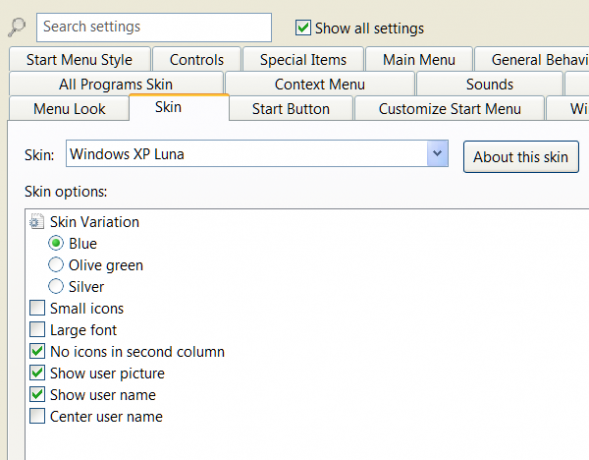
Agora vá para o Pele aba. Clique na opção suspensa e na seleção Windows XP Luna. A capa se aplica automaticamente quando você a seleciona. Você pode jogar com algumas outras opções, como ativar ou desativar o nome do usuário. Deixarei isso de acordo com sua preferência.
Etapa 8: Alterar o botão Iniciar
Agora você está perto. Você pode perceber que o botão Iniciar do Windows 7 permanece e o Classic Shell não fornece uma aparência semelhante ao XP. Não se preocupe. Verificação de saída os fóruns do Classic Shell e faça o download dos botões de inicialização no estilo XP fornecidos pela comunidade. Salve a imagem na sua pasta de downloads ou em outro local familiar.
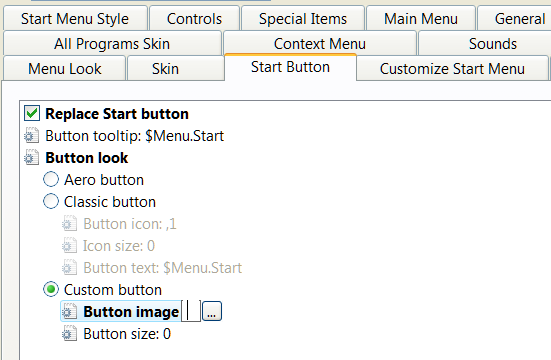
Agora abra a guia Botão Iniciar no aplicativo Classic Shell Menu Settings, clique na opção Custom radio button e, em seguida, clique em […] próximo a Imagem do botão. Navegue até onde você salvou a imagem Iniciar no estilo XP e selecione-a.
Etapa 9: Alterar a aparência do Windows Explorer
Você está quase pronto. Abra o utilitário Configurações do Explorer clássico (ele está na mesma pasta que as configurações do menu Shell clássico). Na janela resultante, você verá a opção Windows XP Classic na parte superior. Selecione isso.

Pessoalmente, acho que os botões padrão dessa configuração são irrealisticamente grandes, então sugiro que você pressione o Mostrar todas as configurações caixa de seleção. Isso revelará várias guias, uma das quais é Configurações da barra de ferramentas. Abra isso e desmarque a opção Botões grandes caixa.
Agora clique Está bem para sair do utilitário. Fechar explorador de janelas 3 dicas e truques avançados para usar o Windows ExplorerO Windows Explorer é o gerenciador de arquivos padrão do Windows. Na semana passada, apresentei três maneiras fáceis de melhorar o Windows 7 Explorer, aprimorando os recursos e usando-o em todo o seu potencial. Neste artigo,... consulte Mais informação (se já estiver aberto) e abra-o novamente para ver suas alterações.
Etapa 10: Aproveite a doce vitória!
Se você seguiu essas etapas com precisão, terá uma encarnação do Windows 7 bastante semelhante ao Windows XP. Você encontrará surpreendentemente pouco comprometimento com essa abordagem. O menu inicial revisado, a barra de tarefas e o Explorer devem ser suaves e estáveis.
Você pode personalizar ainda mais sua experiência usando o Classic Shell. Sua imaginação é o limite, pois a ferramenta permite alterar o tamanho da fonte, espaçamento, tamanho do botão, tipo de botão e muito mais. Essas configurações podem ser usadas para emular ainda mais o XP ou personalizar o Windows ao seu gosto.
Você acha que o Windows 7 fica bem na pele do XP? Deixe-nos saber nos comentários!
Matthew Smith é um escritor freelancer que mora em Portland, Oregon. Ele também escreve e edita para o Digital Trends.